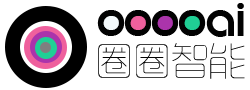说到照明产品,我对Yeelight 的灯泡、灯带和其他智能灯有很长一段时间的良好体验,即使它们已经被重新贴上小米/米家智能家居品牌。并非他们所有的产品都那么出色,但就今天的评测而言,我认为 Yeelight 已经付出了额外的努力——不仅在照明方面提供了令人耳目一新的新角度,而且还因为他们致力于新的智能家居标准,事。今天评测的产品是Yeelight Cube智能台灯,虽然你会看到,它不是任何传统意义上的台灯,“它” 实际上应该是“它们”。继续阅读……
包装 | 内容

Yeelight Cube 智能灯以三个独立的型号存在;“面板”、“点”和 “矩阵”。每一个的大小和形状都是相同的,但每一个都提供了不同的东西。然而,它们都可以一起工作。更多关于差异的信息。



稍微复杂一点的是,每个立方体都可以作为您所谓的基本入门包的一部分购买,其中包括一个立方体和一个底座,两者都为立方体供电并连接到您的网络,或者作为“扩展” ,这意味着您可以单独获得立方体,无需底座为其供电。在上述情况下,您可以看到这是包含底座和一个“面板”立方体的包装。



由于包含电源和上述基本单元,“入门”包的盒子更大。




从底座开始,它实际上是连接到智能家居和网络的部分。为了连接到您的家庭网络,它使用标准 2.4GHz WiFi。很高兴看到 Thread 在这里使用,但 Yeelight 似乎并没有走这条路,而是在其他一些产品中坚持使用 WiFi 和蓝牙 Mesh。底座在三个维度中的两个维度(本质上是正方形)与立方体相匹配,正面有一个触摸感应凹痕,充当多功能按钮。立方体的背面有一个电源同轴端口,上面有一个包含四个金属环的凹进圆圈。这是将电力和数据从底座传输到与其串联的立方体的装置。相关信息也蚀刻在这个表面上,其中不仅包括基本电气规格,还包括 Matter 二维码。是的,如果您还不知道,虽然这可以与 HomeKit 一起使用,但它是通过 Matter 实现的,因此没有这样的 HomeKit 代码。至于前面提到的环,每个立方体也有一组环,以及一个“相对”连接,用于将功率/数据传递到连续的立方体,我将稍后向您展示。只有当底座侧立时,您才能看到底部,其中包含风格化版本的 Yeelight 徽标。我稍后会向您展示。只有当底座侧立时,您才能看到底部,其中包含风格化版本的 Yeelight 徽标。我稍后会向您展示。只有当底座侧立时,您才能看到底部,其中包含风格化版本的 Yeelight 徽标。


现在到三个立方体之一,正如已经提到的,一端有一个四个凹进金属环的实例。另一端有一个凸起的圆圈,里面有四个可伸缩的销钉。如果现在还不清楚的话,这些对应于四个环。该设备的背面是空白的,带有 LED 显示屏的正面没有什么值得注意的,除非它已通电(我们稍后会看到)。



最后,电源是Yeelight多次使用的设计。我这里有北美(A 型)版本,但电源有一个可拆卸插头,可以切换到三个版本之一,具体取决于您购买此产品的地点或运送到的地点,因此您可以获取欧洲适配器(C 型)或英国适配器(G 型)。
三种立方体变体




我这里有所有三个变体,从......开始
- 面板: 您可以看到它是一个大的彩色面板,尽管在扩散器下方它仍然有 25 个独立的 LED,如 Matrix。漫射器只是混合光线,使它们产生均匀的外观。由于它有 25 个 LED,因此可以同时显示多种颜色。
- MATRIX:这个名字的出现是出于显而易见的原因,通过这个显示器,你会得到 25 个点,每个点都能够产生不同的颜色。由于面板没有漫射器,因此您可以非常清晰地创建图形和其他图像。
- SPOT:此选项一次只能显示一种颜色,因为它是一个大而强大的 LED,并带有内置反射器以最大限度地提高亮度。它所提供的是充当灯光的能力,将颜色投射到墙壁或天花板上,但它也可以倾斜到一定程度。
将它们放在一起

正如您从上面的宣传图片中看到的,这些可以使用我之前展示的环和销钉进行连接,任何类型的最多六个立方体在任何时候都可以连接到一个底座。如果您想要六个以上的立方体,那么您只需设置另一个基础单元,并将立方体添加到该基础上。每个立方体都有磁铁来帮助它们粘在一起。
如前所述,基本单元通过随附的 Matter 代码将 Cube 连接到您选择的智能家居平台。就我而言,我将基本单元添加到Yeelight Station应用程序中,这是一个独立于标准 Yeelight 应用程序的新应用程序。目前这是专为 Cube 设计的,但我确信它将成为未来此类智能家居照明产品的所在地。
Yeelight站APP



在应用程序中,主屏幕将在单独的块中显示您拥有的每个基本单元,因此在上面的示例中只有一个基本单元。从那里,您可以打开或关闭底座(以及扩展后连接到它的任何立方体),或者选择标记的十三种预设“模式”之一,尽管我倾向于将这些称为预设主题。点击主设备面板上的任何其他位置都会打开更多选项,因此同样的 13 种模式可以作为浮动“气泡”(分布在两个屏幕上)使用,让您更好地了解每种模式的外观以及描述性名称。每种模式还带有一个编辑按钮,允许自定义每种模式。根据模式的主题,您可以编辑整体或单独的颜色、动画的速度,并更改动画的方向(如果可用)。


由于 Yeelight Cube 是模块化的,允许混合类型和数量,因此您确实需要让应用程序知道这组 Cube 的布局。在“设备设置”菜单中,“模块拼接”选项就是这样做的,它具有可视化 UI,允许您添加或删除不同的立方体类型、重新排列顺序以及选择基本单元的方向。如前所述,您可以添加到基本单位的立方体的最大数量是六个。我认为这是由于功率限制,尽管如果你将它们设置为直立,就像塔楼一样,那么任何超过六个立方体都可能会发生事故,最坏的情况是,如果其中一个立方体可能会伤害幼儿落在他们的头上(它们不轻,而且边角相当锋利),或者至少可能会给你留下一个损坏的、无法使用的立方体。
底座上的触摸式按钮具有三个主要功能:
- 如果设备和立方体处于关闭状态,只需轻按一下即可将其打开。
- 按下 2 秒可关闭设备/立方体
- 5 秒压力机工厂重置基本单元
- 设备打开时单击一下,可在多达八种不同模式之间循环
默认情况下,已分配六种模式,但如果您愿意,您可以分配任何模式以及您自己的设计。这是通过“自定义按钮切换”选项实现的。


对于其他一些设置,“设备设置”面板允许固件更新、LAN 控制和 Matter 配对模式。尽管基本单元带有 Matter 代码,但一旦该代码用于一个智能家居平台(在本例中是 Yeelight 自己的系统),就无法重复使用它来将设备添加到其他平台,所以在我的情况下基本单元已添加到 Yeelight Station 应用程序中,为了将其导入 HomeKit,我需要生成一个新代码,然后在将其添加到 HomeKit 时将其粘贴到 Home 应用程序中。每次激活配对模式时,此代码都会发生变化。
如果您要先将主机添加到 HomeKit,则需要使用提供的 Matter QR 代码,然后在其他平台的 Home 应用程序中启用配对模式。这似乎与 Google Home 和 Amazon Alexa 的安排几乎相同,尽管在撰写本文时,除非您通过 Android 手机添加 Matter 设备,否则您无法将 Matter 设备添加到这两个平台。




尽管立方体带有一些不错的预设模式,但您可以创建自己的模式,因此对于面板和矩阵,您都可以在 25 点画板上绘制您的设计,每个点代表两个面板中的一个彩色 LED这些立方体。用户界面允许您单独为每个“点”着色,您可以在矩阵的显示屏上轻松看到这些点的反映,尽管在面板上的情况较少,因为它具有漫射器,因此点远不那么明显。Spot 则不同,因为它一次只能处理一种颜色,所以实际上只需选择一种颜色即可。还有一个“动态效果”选项,可以应用于预设模式和您自己的创作。这些都是;
- 无(基本关闭)
- 翻译 – 从上、下、左或右滚动
- 呼吸——立方体的亮度缓慢脉动
- 闪烁 – 立方体打开和关闭
- 积累——设计是随着相关的LED一点点点亮而逐渐建立起来的




除了创建自己的视觉效果的选项之外,您还可以选择大量分为不同区域的预设;
- 图形 – 这些由所有类型的图标组成,如箭头、图案、心形,甚至是吃豆人中发现的幽灵生物
- 字母表——这只是英文字母表中的 26 个字母
- 数字——基本上是零到九。
这些都带有预设颜色,但只需选择底部的“编辑”按钮即可更改颜色。



最后,您可以获得一些预设,旨在最适合某些动态效果;
- 过渡
- 卧式组合
- 垂直组合
这些允许您设置一组立方体(仅使用矩阵立方体以获得最佳效果)并让它们按顺序移动以创建一种动画效果,因为设计在所有立方体上垂直或水平滚动。
时钟功能

许多人在社交媒体上问我,一旦这些功能发布,时钟功能是否真的可以工作,我很高兴地说它可以按预期工作。



除了在 Yeelight Station 应用程序中打开该功能之外,您无需执行任何操作,但要明确的是,除非您有至少四个可用的 Matrix 立方体并在应用程序中进行了设置,否则无法激活此功能。一旦排序完成,您就可以打开该选项,当前时间将立即接管之前的时间。点击时钟主题会打开第二个屏幕,其中提供 8 种预设颜色选项,包括多种颜色、有色或常规颜色。除了亮度之外,这些无法更改,因此如果您不特别喜欢特定预设中的黄色选择,那就太糟糕了。




您还可以选择仅时间、日期或同时选择日期和时间。后一个选项每隔几秒在时间和日期之间切换。如果您在时钟处于活动状态时将其他矩阵或面板立方体添加到阵容中,它们将不会执行任何操作并且将处于非活动状态。Spot 是个例外,它会发出与时钟相同色调和相同亮度的纯色。
在家庭应用程序中



如果您以前曾经拥有过任何多色设备(例如Onvis K1 Kameleon 灯条)例如),您会知道 HomeKit 一次只能使用一种颜色,因此如果您在 Home 应用程序 UI 中选择一种颜色,所有立方体都将更改为该颜色。任何特殊设计也将被纯色取代,无论是面板、矩阵还是聚光灯。您可以像平常一样调整亮度,事实上,如果立方体设置为特定的 Yeelight Station“模式”,在主页中打开立方体将保留该设计,甚至允许您调整该设计的整体亮度,但当你选择颜色的那一刻,设计就消失了。像前面提到的 Onvis 这样的公司通过允许您在他们自己的应用程序中创建多色设计并将它们保存为“场景”来解决这个问题,这些场景也显示为家庭应用程序中的场景,从而允许您在自动化等中回忆这些多色创作。
这表明 Yeelight Station 应用程序存在更大的局限性,因为您甚至没有选项来通过时间表触发立方体打开或关闭。即使应用程序只能在特定时间或日期打开或关闭设计,这也会是一些东西,但它不能做类似的事情,这意味着很多这些更改必须通过手动执行应用程序或主机上的按钮。
希望根据我迄今为止与 Yeelight 的对话,这种情况会随着应用程序的未来更新而改变,这将添加更多功能,甚至可能更多“主题”,所以我们必须拭目以待。未来也完全有可能发布更多类型的 Cube,尽管我不确定它们会采取什么形式。
事情

当谈到 Matter 时,将基本单元添加到 HomeKit 时一切都很好,而且这几乎就像添加任何本机 HomeKit 兼容的设备一样。也就是说,当将其添加到其他平台时,就像您可能已经看到的其他一些评论者的情况一样,有点鱼龙混杂。我目前拥有来自 Google、Amazon 和 Samsung* 的设备,这些设备都允许通过 WiFi 设备使用 Matter,但对于前两者,您目前只能通过各自的 Android 应用程序添加 Matter 设备。对于 Alexa 来说这是成功的,我现在可以通过 Alexa 或应用程序控制 Cube 灯 - 即使在 iOS 上,现在它已添加到我的帐户。遗憾的是,无论出于何种原因,谷歌的情况并非如此,但我现在不打算详细讨论它。
*我还没有设置 Samsung SmartThing Station…懒惰
正在使用

我对可用的选项进行了相当多的探索,总的来说,我认为 Yeelight 在这套灯上取得了巨大的胜利。与最近发布的 Twinkly Square 的明显比较不容忽视,尽管它们在很多方面都是完全不同的产品 - Twinkly 产品专为壁挂式安装而设计,而这些 Cube 则适用于桌面或架子。Twinkly Squares 确实提供了更高的“分辨率”(如果可以这么说的话),因为它们提供 8 x 8 矩阵,与 Yeelight 的 5 x 5 矩阵(25 个 LED)相比,它总共为您提供了 64 个可单独控制的 LED,但重要的是,Yeelight提供了三种不同的型号,而不仅仅是矩阵式的瓦片。两者都使用 WiFi,但如果您担心面向未来,那么 Yeelight 及其 Matter 支持可为所有兼容平台提供本地控制。
诚实地说,构建质量是首屈一指的。这些立方体制作精良,只要拿在手里,就会感觉非常优质。同样,颜色的饱和度和亮度达到了所需的程度,并且由于它使用 WiFi,您通常会获得快速的响应时间,尽管我真的很希望看到 Thread 在这里使用。
我唯一的挫败感是 Yeelight 应用程序中缺乏任何形式的自动化或调度选项,所以我确实希望他们在这方面能提出一些东西,即使它是基本的,因为如果没有这个,进入应用程序可能会很烦人或者起身打开或关闭 Cube。
有些人说他们不明白这些的意义,虽然我明白了这一点,但我认为正如我已经说过的,这些与 PC 配对时效果最好,但我认为还有很多里程需要实现用这些。当然,这在很多方面都有点新奇,但我不是阿米什人,所以我认为我有能力偶尔体验一下彩色智能灯,而无需质疑它在社会中的作用!
如果您正在寻找功能性照明,这些几乎肯定不适合您,但如果您有孩子,喜欢在电脑上娱乐或玩游戏,那么这些是目前市场上更好的产品。